知識ゼロでも大丈夫、ホームページを自分で修正する方法を分かりやすく完全解説!
以前、業者に依頼して作成してもらったホームページ。
少しのことでも自分で修正することができず、ホームページ作成業者へ依頼しなければならない。費用も別途かかってしまうし、仮に修正を依頼しようにも、1週間ほどかかると言われる…。
このような体験で、悩まれていないでしょうか?
実は、ホームページ作成でよく聞く悩みのひとつです。中小企業または個人事業の方にとって、ホームページは単に自社のビジネスの顔となるだけでなく、日々のお知らせや、商品情報の追加、写真の入れ替え、文章の手直しなどを、スピーディーに、できればリーズナブルに行えることがとても大切。
このページでは、ホームページを自分で修正・更新・編集したいという方のために、どうすればよいのかをまとめ上げました。この情報でぜひあなたのストレスを解消できればと思いますし、少なくとも一歩前進となることをお約束して、解説していきます。
このページでわかること(目次)
業者に確認しておくべきこと
業者が作成したホームページを自分自身で修正できるようにするため、また、後のトラブルを防止するためには、以下のことを必ず確認するようにしてください。
専門的な用語が多少並んでしまいますが、それぞれの意味については、ここでは一旦置いておき、まずは、以下の内容が手元にない場合は、ホームページ作成を担当した業者から情報を入手するように試みましょう。
自分のホームページはどのタイプで構築されているか?
ひとことでホームページといっても、作り方は様々あり、自分のホームページがどのようなタイプで構築されているのかを把握する必要があります。一般的には以下のようなケースがあります。
WordPressで作られている
業者が作成したホームページは、このWordPress(ワードプレス)が導入されていることがとても多いです。その場合は、WordPressにログインするためのIDとパスワードがあるはずですので、その情報を入手してください。
ホームページ作成サービスで作られている
ホームページ作成サービスを利用して作られている場合もあります。その場合も同様に、ログインするためのIDとパスワードがあるはずですので、その情報を入手してください。
HTML/CSSで作られている
特別なツールやサービスを使用せず、HTMLとCSSというホームページを構築するための言語で作られている場合もあります。
よくわからないという方
自分のホームページがどのような形式で作られているかよくわからないという方もいらっしゃると思います。でも心配いりません。これから解決方法をいくつかご紹介していきますが、まずここでは、以下を参考に、ホームページ作成会社へ聞いてみましょう。
「このホームページは、WordPressまたはホームページ作成サービスを利用してつくっていますか?」「利用していない場合は、HTMLとCSSで構築しているということでしょうか?」
このように聞いてみた上で、業者からの回答を控えておくようにしましょう。
ホームページ作成会社との保守契約の有無
まずは、あなたのホームページの制作を担当した会社とあなたとの間に、ホームページに関する契約があるかを確認します。たとえば、「月々1万円で更新作業2回まで」というようなホームページの更新回数などに関する契約や、「20XX年までホームページ料金をリース支払い」など、契約の内容が残っているかどうかを把握してください。
きっと、このページをお読みいただいている方の中には、現在のホームページ作成業者との付き合いを終了させて、自分で修正や更新を行えるようにしたいと考えている方もいるのではないでしょうか。あるいは、業者の対応にあまり満足できていないという方にとっても、自分で自分のホームページを管理できるようにしておくこと必要があります。ですので、まずは現在の契約の有無を確認するようにしましょう。
契約が特にないという場合はよいのですが、何かしらの契約が残っている場合は、その内容と契約終了日を把握してください。
ドメインとサーバーの管理IDとパスワード
次に、公開されているホームページには、「ドメイン」と「サーバー」があります。あなたのホームページのドメインとサーバーを管理している「IDとパスワード」があるはずです。一般的には、ドメインの管理サービスは、お名前.com、ムームードメイン、バリュードメインなどがあります。サーバーは、ロリポップ、さくらインターネット、エックスサーバー、カゴヤなどがありますが、その種類はとても多いです。
ドメインとサーバーの基本知識は以下の記事でとてもわかりやすく紹介されていますので、合わせてお読みください。
関連記事:ホームページの作り方がスッと分かる!【初心者向け・基本図解】
もし、上記のような情報に心当たりがない場合は、以下のように、ホームページ作成会社に尋ねてみてください。
「ドメインとサーバーを管理しているサービスはどこになりますか?」
「ドメインとサーバーを管理しているサービスのIDとパスワードを教えて下さい」
と伝えて、情報を入手することをおすすめします。もし、ホームページ作成会社が、情報開示を渋った場合は、その理由をしっかりと聞くようにしましょう。大切なあなたのホームページですから、ドメインとサーバーのIDとパスワードはあなた自身で管理しておくようにしましょう。最悪の場合、業者が握ったまま連絡が取れなくなったりすると、あなたのホームページは、宙に浮いたまま何もできなくなってしまう恐れもありますので、しっかりと確認してください。
FTPサーバーの情報
もうひとつ、サーバー自体のID・パスワードとは別に、「FTPサーバー」の情報も入手しておくようにしましょう。FTPサーバーとは、簡単にいえば、ホームページのデータをサーバーにアップロードするために必要な情報です。後に解説する「ホームページ作成サービス」を使って作られている場合は必要ないものですが、WordPressなどを使用して作成されているホームページの場合は、FTPサーバーの情報も入手しておく必要があります。
タイプ別ホームページの修正方法
さて、ここからが本題となります。
ホームページを修正するには、ホームページのタイプによって、そのやり方が異なります。
自分のホームページがどのタイプなのかは、上記で把握できているものとして、ここからは、ご自身のホームページのタイプによる修正・更新の方法をご確認ください。
WordPressで作成されている場合
WordPressで作成されているホームページは、Google Chrome(グーグルクローム)やEdge(エッジ)など、ホームページを閲覧するときに使うブラウザで、修正することができます。
まずは、以下のようなホームページのログイン画面にアクセスすることはできますでしょうか?ログイン画面のURL(アドレス)がわからない場合は、業者に聞いて入手する必要があります。
IDとパスワードでログインできると、以下のような画面になるはずです(WordPressのバージョンによって画面の見た目は多少異なります)。
上記のような画面のことを一般的には管理画面と呼びます。WordPressやこの後に紹介するホームページ作成ツールは、管理画面でホームページの文字や画像を投稿して保存することで、実際のホームページにその内容が反映されるという仕組みになっています。
話を戻し、WordPressでのホームページの修正方法を説明します。
左メニューの「固定ページ」をクリックし、自分の修正したいページはどこにあるか、「検索機能」を使って探してみます。
修正したいページが見つからない場合は、次に左メニューの「投稿」をクリックし、同様に「検索機能」を使って探してみます。
修正したいページが見つかったら、そのページ名をクリックし、更新したい箇所を修正し、右上の「更新」ボタンをクリックします。
※注意※ 誤ってコードなどを削除したり変更してしまうと、レイアウトやリンクなどが崩れてしまう可能性がありますので、作業は慎重に行いましょう。単純な文字を修正することはできますが、WordPressは知識がない方が修正・更新することにはリスクが伴いますので、ご自身の判断と責任で行ってください。
ホームページ作成サービスで作成されている場合
ホームページ作成サービスには、種類が様々ありますので、すべてを網羅して解説することはできませんが、ここでは、簡単ホームページ作成ツールのとりあえずHP(とりあえずエイチピー)の場合でご紹介します。他のホームページ作成ツールの場合でも、大まかな修正方法は似ていますので、参考になるはずです。
まず、ログイン画面のURLをクリックし、以下の画面にアクセスします。
IDとパスワードを入力し、ログインすると以下の画面になります。左のメニューから、「各ページの編集」をクリックします。
プルダウンメニューから、修正したいページを選択します。
「記事ボックス」と呼ばれるものが並んでいますので、修正したい文字や画像を差し替えて保存するだけです。
このように、とても簡単に文字や写真を修正したり、追加したりすることができます。以下に動画でわかりやすく紹介されていますので、確認してみてください。
ホームページ作成サービスで作られている場合は、このように比較的、修正・編集がしやすいはずです。特にとりあえずHPは、初心者でも簡単に扱えますし、操作方法の解説やサポートなども丁寧に用意されているので、気軽に活用できます。
HTML/CSSで作成されている場合
HTML/CSSで作成されたホームページの場合は、知識のない方が修正するには最もハードルが高いです。基本的には、ある程度のHTMLの知識を学習する必要があるため、初心者には少し難しいかもしれません。
その前提となってしまいますが、以下の方法をご説明します。ホームページの表示や動作を崩してしまう恐れはありますので、作業はご自身の判断と責任にて行ってください。
まずは、入手しているFTPサーバー情報を使い、サーバーからデータをダウンロードします。FTPサーバーに接続するためには、ソフトウェアが必要になります。無料のFTPソフトはいくつかありますが、WindowsでもMacでも使えるFileZilla(ファイルジラ)等があります。
FTPサーバーにアクセスし、サーバーからデータをダウンロードしたら、該当のHTMLファイルを開いて修正していきます。HTMLファイルの修正は、Windowsのメモ帳や、Macのテキストエディタなどでも可能です。HTMLデータの修正方法は、以下の記事がとても詳しく参考になります。
修正したい箇所をエディタで修正できたら、もう一度、FTPサーバーに接続し、修正したファイルをサーバーへアップロードします。
修正した内容がしっかりと反映しているか、ブラウザから該当のページにアクセスして確認してみます。
以上、大まかな流れを説明いたしましたが、HTML/CSSでのホームページの修正は、理解が不足している方が行うことはホームページの表示や動作を崩すリスクが伴います。繰り返しのお伝えとなりますが、作業はご自身の判断と責任にて行うようにしましょう。
自分で修正することが難しいと感じたときの対処法
ここまでお読みいただいて、「自分で修正できそうなイメージ」はつかめましたでしょうか?
イメージできている方は、その方法で行ってみていただければとは思いますが、やはり、ホームページの修正を自分で行うということは、様々な条件が噛み合ってできることなので、「やっぱり自分では難しいかも…」と感じられる方も、多いかもしれません。
でも大丈夫です。そのような場合でも、できることはあります。以下、「やっぱり自分では修正するのが難しい」と感じた場合にやることをまとめました。最後までお読みいただくことで、一歩前進できるはずです。
ホームページの内容をバックアップしておく
サーバーにログインができなくても、IDやパスワードがわからなくても、ホームページを見ることができるのであれば、まずはそのホームページの内容をあなたのパソコンにバックアップ保存しておきましょう。
ホームページに掲載している文章と画像を、自分のパソコンにコピーして保存するだけです。もちろん、サーバーにログインして、HTMLファイルなども含めてまるごとダウンロードできるなら、それがベストではありますが、それが難しい場合でも、最低限、ホームページに掲載している文章と写真を保存することは可能です。
ホームページの文章をコピーして保存する
ホームページに掲載している文章(テキスト)を、ブラウザ上で、ドラッグ(マウスポインターで該当する箇所をなぞって選択)し、右クリックをして「コピー」を選択します。
次に、Windowsメモ帳、または、Macの場合はテキストエディタを立ち上げ、もう一度、右クリックをして、「ペースト」または「貼り付け」を選択します。
上の画面は、macのテキストエディタにペーストしようとしているところです。
すると、先ほどコピーした文章が貼り付けられますので、そのまま、あなたのパソコン内のわかりやすい場所へ保存してください。
ホームページの画像をコピーして保存する
次に、ホームページに掲載している画像(写真やイラスト等)を、同様に自分のパソコンに保存します。
ホームページ上の画像にマウスポインターを持っていき、画像上で右クリックをします。メニューから「名前を付けて画像を保存」(Google Chromeの場合)を選択します。
そのまま、あなたのパソコン内のわかりやすい場所へ保存してください。
このように、自分のホームページに掲載されている文章や画像を手元に保存しておくことで、ホームページの契約が終了したり、業者と連絡が取れなくなった場合でも、内容自体が消滅することを防ぐことができます。
最低限の救出対応を行った上で、次の方法を検討しましょう。
別のホームページ作成会社に相談する
自分でホームページを修正するということから離れてはしまいますが、目的を「ホームページを修正すること」と考えると、現在の業者よりも対応がよいホームページ作成会社や、個人で活動しているWEBデザイナーなどを探して、修正を依頼することも検討してよいかもしれません。しかし、その場合でも、いくつかネックとなることがあります。
- 他の業者が作成したホームページの修正やメンテナンスはあまり請けてもらいにくい
- 別の業者に依頼する場合でも、サーバーのIDやパスワードなどが結局必要になる
ということです。上記の課題をクリアできた上で、よい対応をしてくれる別の会社に心当たりがある場合は、検討してみましょう。
操作が簡単なホームページ作成ツールを使用する
実は最もおすすめなのが、この方法です。
ホームページの文章と画像を自分のパソコンに保存できていれば、それを素材として、新しくホームページを作り直すということもできます。
ホームページを自分でつくるなんてできないと思っているとしたら、それは誤解です。サーバーやHTMLなどの知識は不要で、誰でも簡単に使うことができるホームページ作成ツールがありますので、それを活用して、イチからホームページを組み立てなおす、という考え方もおすすめになります。
この記事の真ん中あたり、「ホームページ作成サービスで作成されている場合」で紹介しましたが、「とりあえずHP」というホームページ作成ツールなら、とても簡単にホームページをつくることができます。
好みのデザインテンプレートを選んで、保存しておいた文字と画像を投稿するだけの、シンプルな操作で、プロが作ったクオリティと遜色のない、あるいはもっと印象のよいホームページを作成することができます。
ホームページは、実は、他人がつくったものを解読して修正できるようにするより、新しく作り直してしまったほうがはるかに簡単です。しかも、業者に更新を依頼すると数万円の費用がかかるのに対し、低価格なホームページ作成ツールなら、圧倒的に安く作り直すことができます。
1ヶ月間の無料お試し利用ができるので、やってみて本当に作り直せそうかを確認してみるのがおすすめ。これを機に、ホームページを新規に自分で作成し直すことを検討してみてはいかがでしょうか?
このページのまとめ
今のホームページがどのような方法で構築されているかを確認しましょう
WordPress(ワードプレス)で作られている、ホームページ作成ツールで作られている、HTML/CSSで作られているなどの場合があります。まずは自分のホームページのタイプがどうなっているのかを調べましょう。
ホームページを自分で修正できそうか、確認しましょう
現在のホームページのタイプや状況によって、専門知識がなくても修正可能かどうかは異なります。まずは自分で修正ができそうかどうか、この記事の内容に沿って検討してみましょう。
今のホームページを修正することにこだわらず、新しく作ることも検討しましょう
業者がつくったホームページを解読しながら自分で修正しようとするより、思い切って新しく作る方が簡単です。専門知識不要の簡単ホームページ作成ツールがありますので、それを利用して、ホームページを作り直すことで、自由度も費用面でも、ほとんどのことは解決できるので、検討してみましょう。